Kako omogućiti iPhone 7 za uklanjanje krađe identiteta u Safariju na iPhoneu 7
Tako je lako pohraniti važne podatke na mreži da ih mnogi od nas uzimaju zdravo za gotovo. Te se informacije često zaključavaju iza zaporki i korisničkih imena, što tu vrstu podataka može učiniti vrlo vrijednom za kriminalce. Na primjer, vaša adresa e-pošte i zaporka nekome mogu pružiti sredstva za dobivanje mnogo vaših osobnih podataka.
Te se informacije dobivaju na web-lokacijama koje posjetiteljima nude lažni zaslon za prijavu i traže vjerodajnice tog korisnika. Korisnik unosi te podatke, misleći da je to dobavljač e-pošte ili banka, a lažna web lokacija ima te podatke. To se naziva phishing i veliki je problem za korisnike interneta. Preglednik Safari na vašem iPhoneu sadrži postavku koju možete omogućiti koja će vam pružiti razinu zaštite od ovakvih napada.
Kako uključiti lažno upozorenje na iPhoneu 7
Koraci u ovom članku izvedeni su na iPhoneu 7 Plus u iOS 10.3.1. No ova je opcija dostupna i za ostale modele iPhonea koji koriste istu verziju iOS-a. Imajte na umu da je ova postavka specifična za preglednik Safari, tako da vas neće zaštititi u ostalim preglednicima koji biste mogli koristiti na iPhoneu.
Korak 1: Otvorite izbornik postavki .

2. korak: Pomaknite se prema dolje i odaberite opciju Safari .
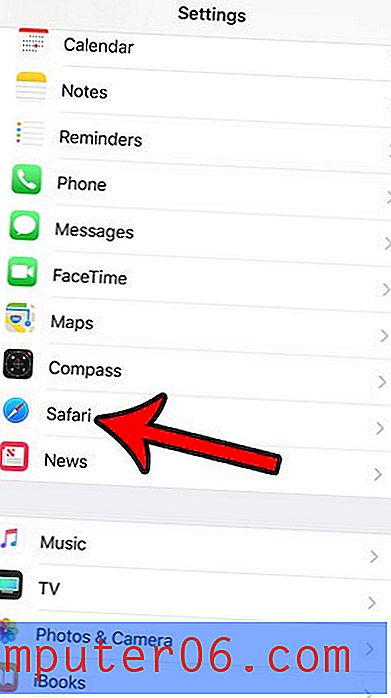
Korak 3: Pomaknite se na odjeljak Privatnost i sigurnost na ovom izborniku i dodirnite gumb s desne strane Lažno upozorenje web stranice . Znat ćete da je uključen kada je zeleno sjenčanje oko gumba. Omogućio sam lažno upozorenje web lokacije na slici dolje, što znači da je mjera zaštite od krađe identiteta omogućena na ovom iPhoneu.
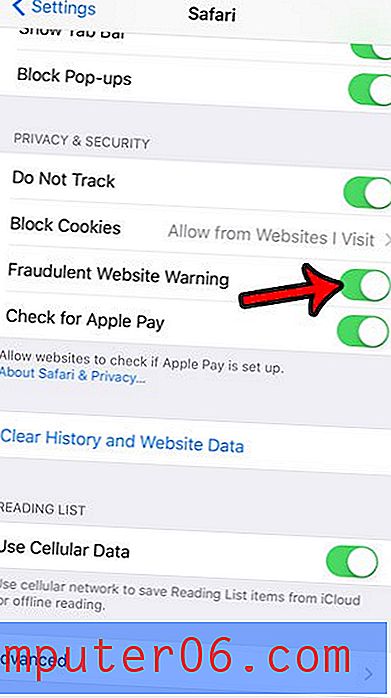
Pokušavate li osigurati svoje privatne podatke na svom iPhoneu? Ako čitate vodič za rješavanje problema, možete pročitati ovaj članak da biste izbrisali kolačiće i povijest pregledavanja i na vašem iPhoneu, jer je to opcija koja se često preporučuje.



